قالب بندی هارد دیسک برای هر صاحب رایانه ای که می خواهد کار خود را بهبود بخشد و سرعت آن را افزایش دهد ، یک ضرورت تکراری است. همچنین ، قالب بندی به شما امکان می دهد هارد دیسک را به پارتیشن تقسیم کنید ، که راحتی کار را بیشتر می کند. بیاموزید که چگونه دیسک سخت خود را با استفاده از CD قالب بندی کنید.
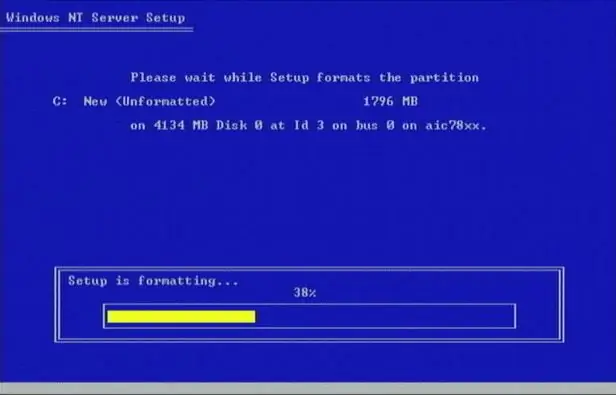
دستورالعمل ها
مرحله 1
قبل از قالب بندی ، فراموش نکنید که تمام داده های خود را از دیسک سخت به یک حافظه ذخیره سازی دیگر ذخیره و پشتیبان تهیه کنید - پس از قالب بندی ، تمام اطلاعات روی دیسک پاک می شود.
گام 2
با استفاده از CD Setup Windows bootable می توانید هارد دیسک را قالب بندی کنید.
مرحله 3
هنگام راه اندازی رایانه ، وارد BIOS شوید و CD-ROM را به عنوان دستگاه اول بوت تنظیم کنید. سپس دیسک سیستم عامل را وارد درایو کرده و راه اندازی مجدد کنید.
برنامه راه اندازی سیستم عامل شروع می شود.
مرحله 4
پارتیشن جدیدی که سیستم باید با استفاده از کلید C به آن نصب شود را مشخص کنید و پارتیشن قبلی را با کلید D حذف کنید. مشخص کنید که چند مگابایت پارتیشن باید داشته باشد یا فاصله را فشار دهید تا اندازه به طور خودکار تنظیم شود.
مرحله 5
سپس ، اگر می خواهید یک سیستم عامل نصب کنید ، با استفاده از فلشهای صفحه کلید ، پارتیشن را که پارتیشن سیستم است انتخاب کنید تا ویندوز در آن نصب شود.
مرحله 6
توجه داشته باشید که می خواهید پارتیشن های دیسک سخت را قالب بندی کنید. وقتی برنامه از شما می پرسد با کدام سیستم فایل می توانید دیسک را قالب بندی کنید ، NTFS را انتخاب کنید - این یک سیستم فایل مدرن و قابل اعتماد است. بسته به اینکه می خواهید دیسک از نظر وجود عناصر خراب و نادرست بررسی شود یا می خواهید بدون بررسی ، آن را قالب بندی کنید سریع یا سریع را انتخاب کنید.
مرحله 7
دستورالعمل های روی صفحه را دنبال کنید و منتظر بمانید تا بررسی و قالب بندی کامل شود.







